- HX STOMPのフットスイッチの使い方が知りたい!!
- HX STOMPのフットスイッチが3つじゃ足りない!!
これらの悩みを解消できる記事になっています。
HX STOMPのフットスイッチの基本的な操作方法(アサイン方法)と、外部フットスイッチ(BOSS FS-5U)を用意してフットスイッチの数を増やす方法について解説していきます。
この記事を書いているのはどんな人?
 筆者
筆者
YouTubeにエレキギターでの弾き語り動画を上げていますが、その音作りはHX STOMPで行っています。
HX STOMPの音作りに関しての記事は以下にまとめてあります。
 【HELIXシリーズ】HX STOMPの音作りと使い方を解説【クリーン〜ディストーション】
【HELIXシリーズ】HX STOMPの音作りと使い方を解説【クリーン〜ディストーション】
普段からHX STOMPを触っている僕が、フットスイッチの使い方についてお伝えしますね。
 筆者
筆者
Contents
HX STOMPフットスイッチの基本操作の方法

HX STOMPにプリセット設定したエフェクトのオンオフはフットスイッチで操作可能です。
各フットスイッチへのエフェクトのアサイン方法(割り当て)はとても簡単なので、早速やってみましょう!!
モードを「Stompモード」にする
エフェクトのオンオフをフットスイッチで行う場合は、モードを「Stomp(ストンプ)モード」にする必要があります。
まずは「VIEW」ボタンを押してモードの切り替え画面に移りましょう。
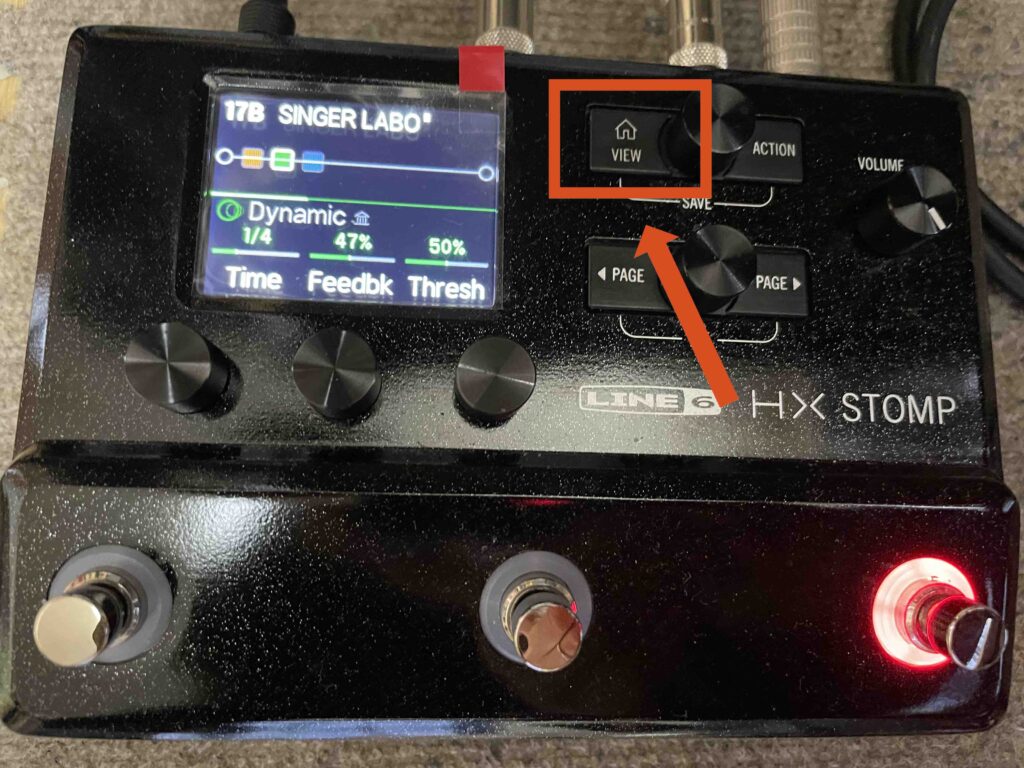
家のマークがついたボタンを押してください。
プリセット画面から、モード切り替え画面に移ったら「PAGE」ボタンを押して以下のような画面にしてください。

TAP/TUNERがフットスイッチ3に割り当てられているのがストンプモードです。
最後に「VIEW」ボタンを押して、プリセット画面へ移りましょう。
 筆者
筆者
フットスイッチにエフェクトをアサインする
それではフットスイッチにエフェクトをアサイン(割り当て)していきます。
アッパーノブを回して、フットスイッチでオンオフ操作をしたいエフェクトブロックにカーソルを合わせてください。

上のノブを回してブロック選択。
次に選択したエフェクトのオンオフを操作したいフットスイッチに2秒間触れてください。
 筆者
筆者
触れていると下記のような画面が表示されるので、「OK」の下にあるノブを押せばアサイン完了です!!

指でフットスイッチに触れるだけで、画面が切り替わります。
⬇︎
画面が切り替わってしまう前に、OKボタンの下にあるノブを押しましょう。
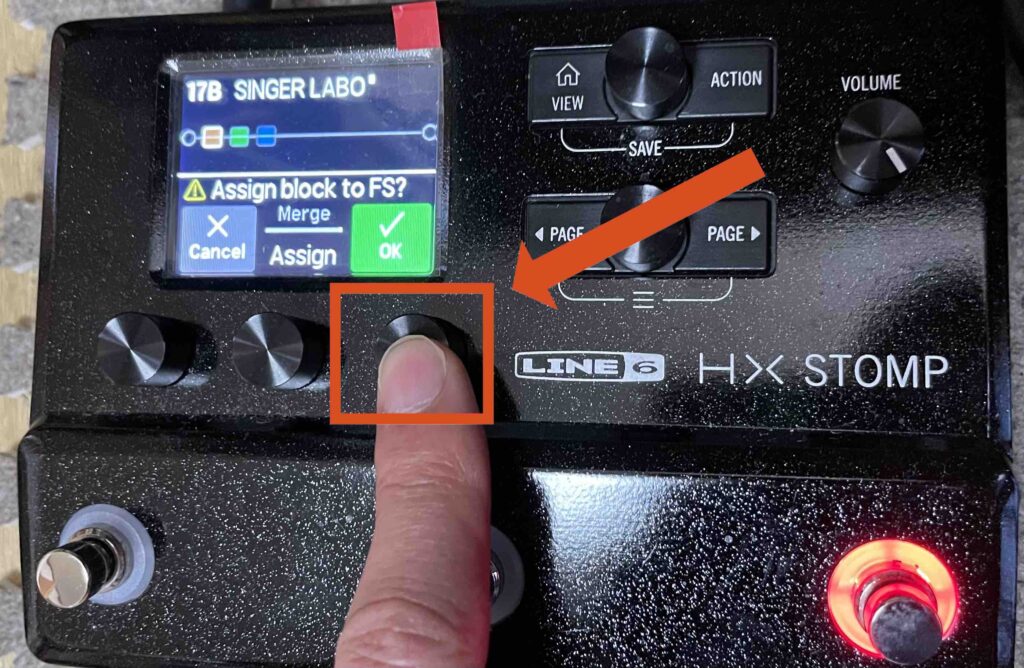
「OK」の下にあるノブを押してください。
⬇︎
フットスイッチがアサインしたエフェクトの色に点灯します。
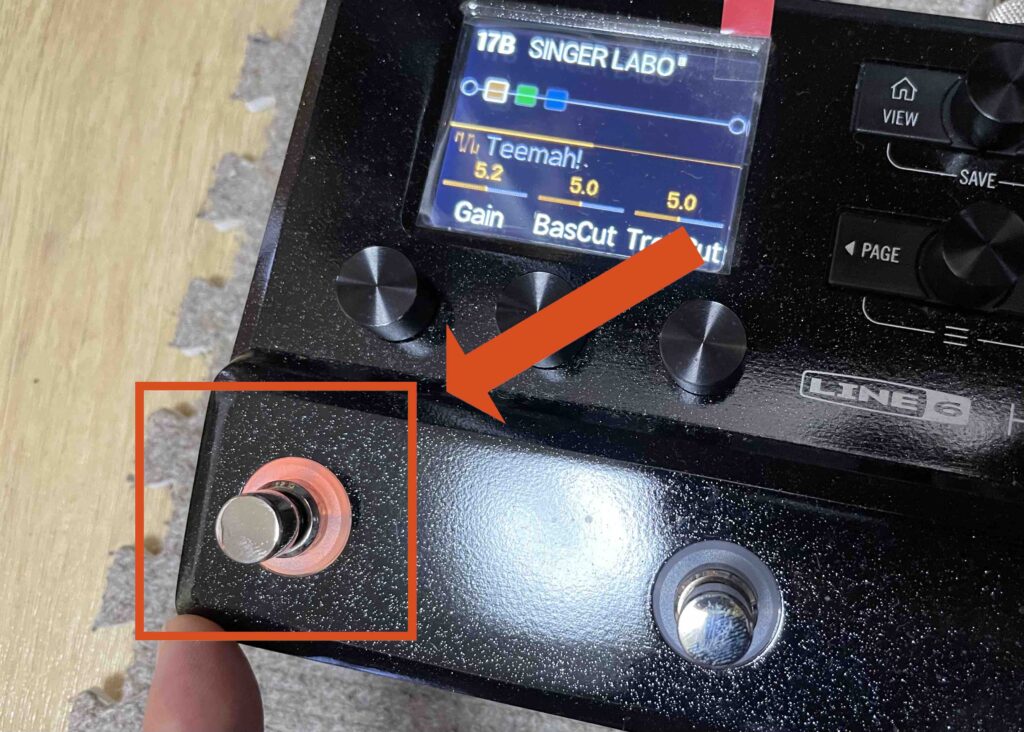
エフェクトブロックのカラーがフットスイッチに点灯します。
これでフットスイッチでのエフェクトのオンオフが可能になります。
隣のフットスイッチ2にも好きなエフェクトを割り当ててみてくださいね。
アサインの解除方法
フットスイッチに割り当てたエフェクトを解除したい時は、「PAGE」ボタンを2つ同時押ししてMenu画面を開いてください。
そして「Bypass Assign」の下にあるノブを押しましょう。
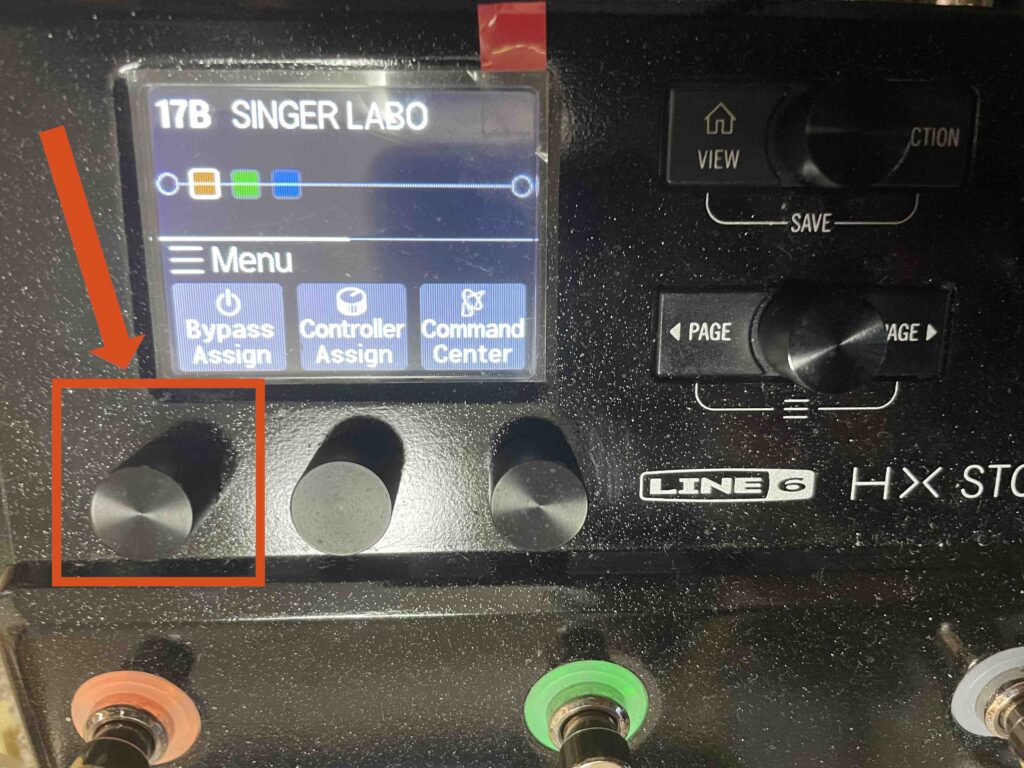
Menu画面でBypass Assignの下のノブを押す。
次の画面ではSwitchの値を「None」に切り替えてください。

これでアサインを解除できます。
TAP/TUNERの使い方
Stompモードはデフォルト状態だと、フットスイッチ3にTAP/TUNERが割り当てられています。
 筆者
筆者
このフットスイッチは2つの役割を持っており、長押し(長踏み)するとチューニングモードに切り替わります。
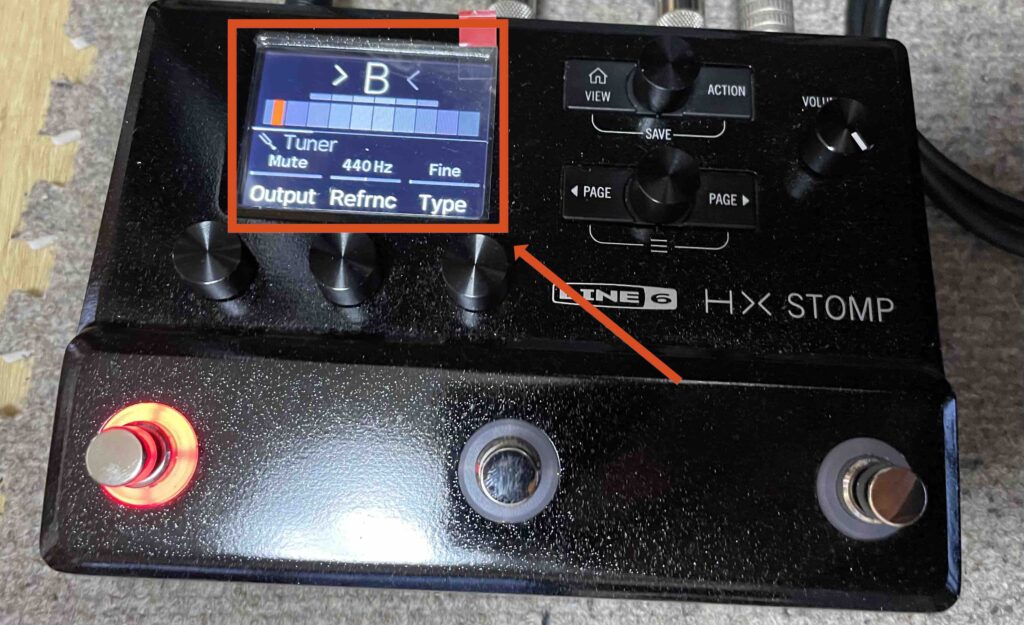
弦を弾いて緑色になれば、チューニングがあった状態です。
そして通常時はTAP(タップ)スイッチとして機能します。
基本的な使い方としては、「トントン」と踏んでディレイエフェクトのタイムを足で切り替える用途に使います。
 筆者
筆者
タップスイッチのアサイン方法
まずプリセットにディレイを追加します。

ディレイをプリセットに設置。
通常時はディレイの「Time」パラメータは「〇〇ms」といった表示になっています。
この状態だとTAPスイッチは機能しません。
「Time」の下にあるノブを押すと〇〇msの表示が、「4/1」といった分数の表示に切り替わります。
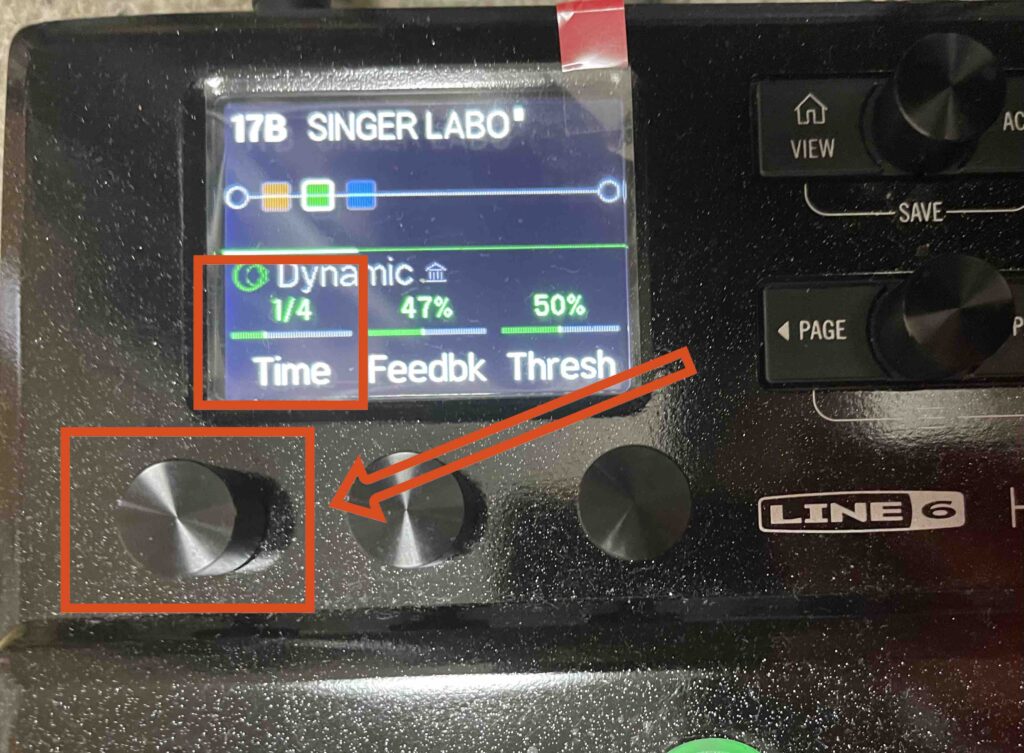
Timeの下にあるノブを押して、パラメーター表示を変更してください。
これでフットスイッチ3がTAPスイッチとして機能します。
フットスイッチ3をエフェクト操作で使いたい場合
TAP/TUNERを使わずに、フットスイッチ3をエフェクトのオンオフに使いたい場合は以下の設定を行いましょう。
まず「PAGE」ボタンを2つ同時押しして、Menuを開いてください。

Menuを開きます。
右側の「PAGE」ボタンを押して、Menuのページを切り替え「Global Settings」の下にあるノブを押してください。

グローバルセッティングはよく使うので、開き方を覚えておきましょう。
グローバルセッティングに移ったらアッパーノブを操作して、「Footswichies」にカーソルを合わせます。
 筆者
筆者
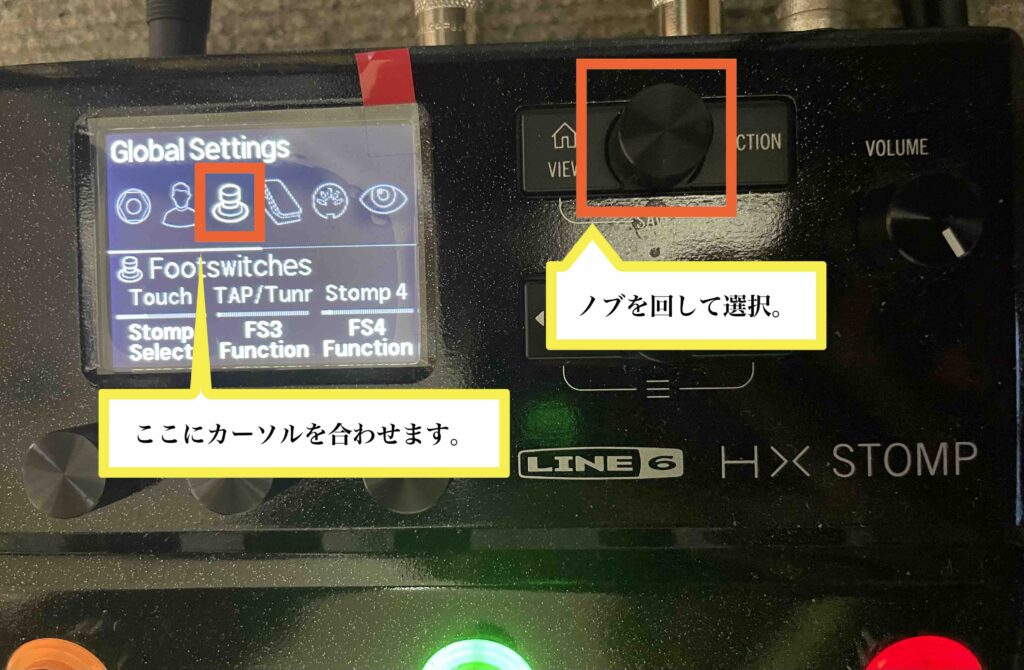
フットスイッチについてのセッティングを行える場所です。
最後に「FS3 Function」の値を「Stomp3」に変更したら完了です。(デフォルトではTAP/TUNERになっています。)

これでフットスイッチ3が自由に使えます。
フットスイッチ3の赤い点滅が消えるので、他のスイッチと同様にエフェクトをアサインすることが可能になります。
 筆者
筆者
HX STOMPのフットスイッチが足りない!!フットスイッチを増やす方法
「HX STOMPはコンパクトで良いんだけど、あと1つフットスイッチがあったら良いなぁ。」
なんてことを思った人も少なくないはずです。
 筆者
筆者
そんな人は外部フットスイッチを後付けして、フットスイッチを増設しましょう!!
僕は以下のようにBOSS FS-5Uというフットスイッチを接続して、4つ目のフットスイッチとして使っています。
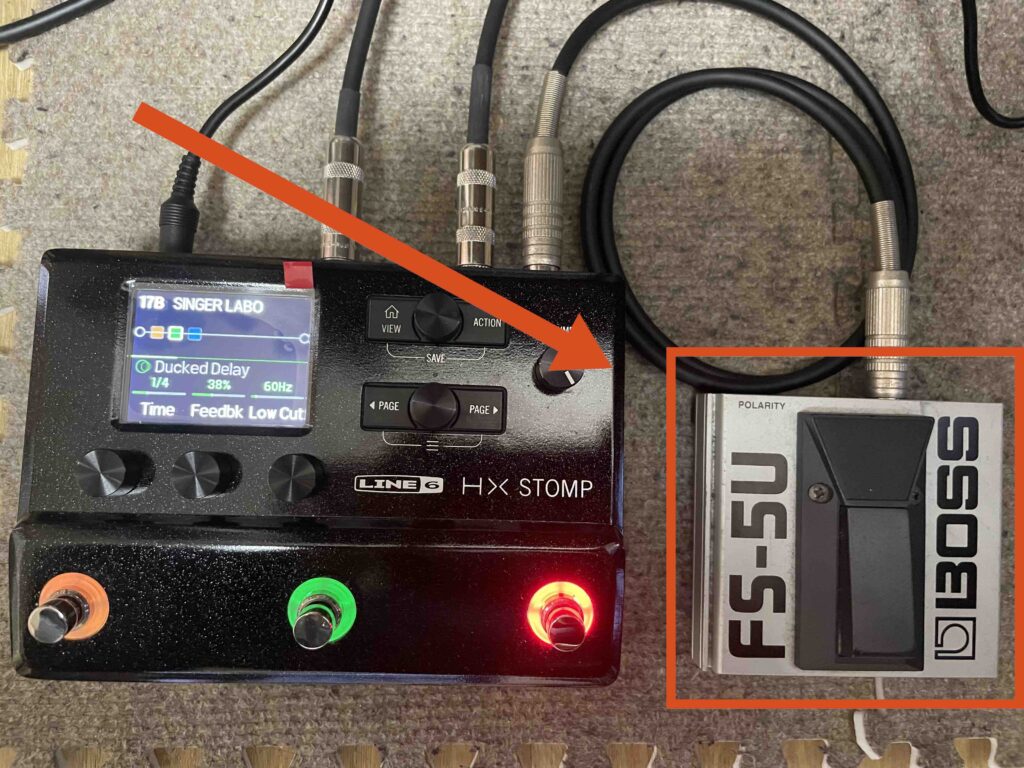
BOSSのFS-5U。踏みやすさも良い感じです。
こうすることによって以下のエフェクトを操作しています。
- FS1 → オーバードライブ
- FS2 → ディレイ
- FS3 → TAP/TUNER(FS2のディレイタイムを操作)
- FS4 → トレモロ
外部フットスイッチの接続方法
BOSS FS-5UとHX STOMPのフットスイッチ端子を繋げば接続は完了です。
接続は普通のギターケーブルを使えば大丈夫ですよ。
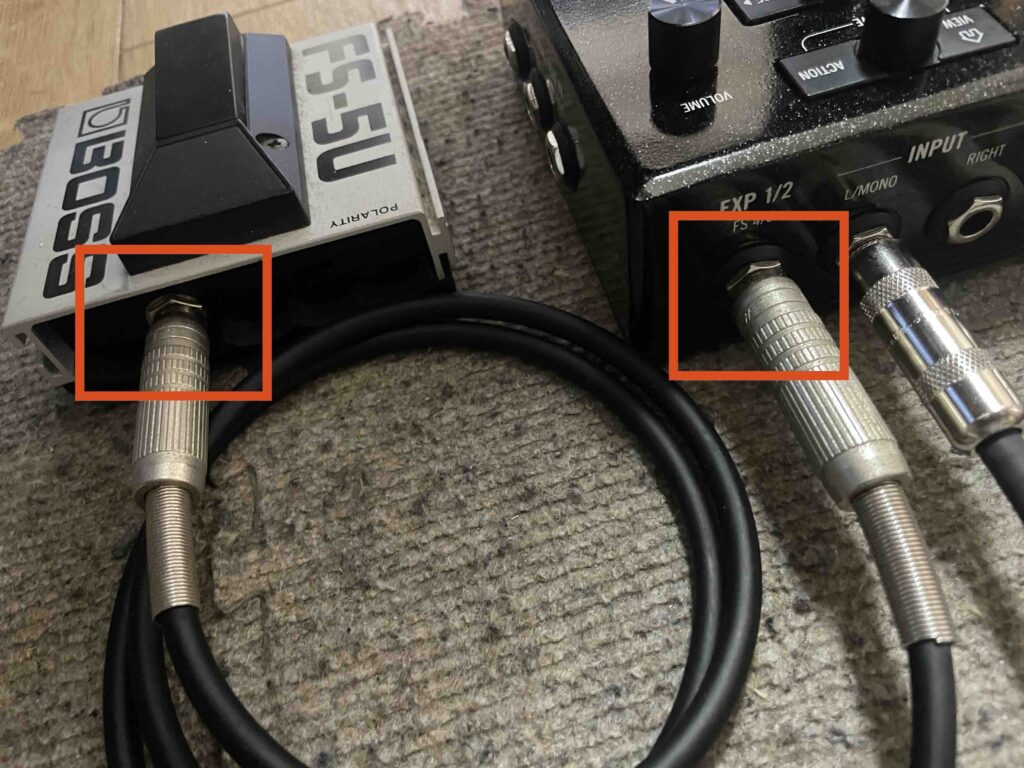
 筆者
筆者
外部フットスイッチの設定方法
フットスイッチを接続したら、HX STOMPにフットスイッチが接続されたことを認識させる設定が必要です。
「PAGE」ボタン2つを同時押ししてから、グローバルセッティングを開いてください。

⬇︎

グローバルセッティングを開いたら、アッパーノブを回して「Preferences」にカーソルを合わせてください。
 筆者
筆者
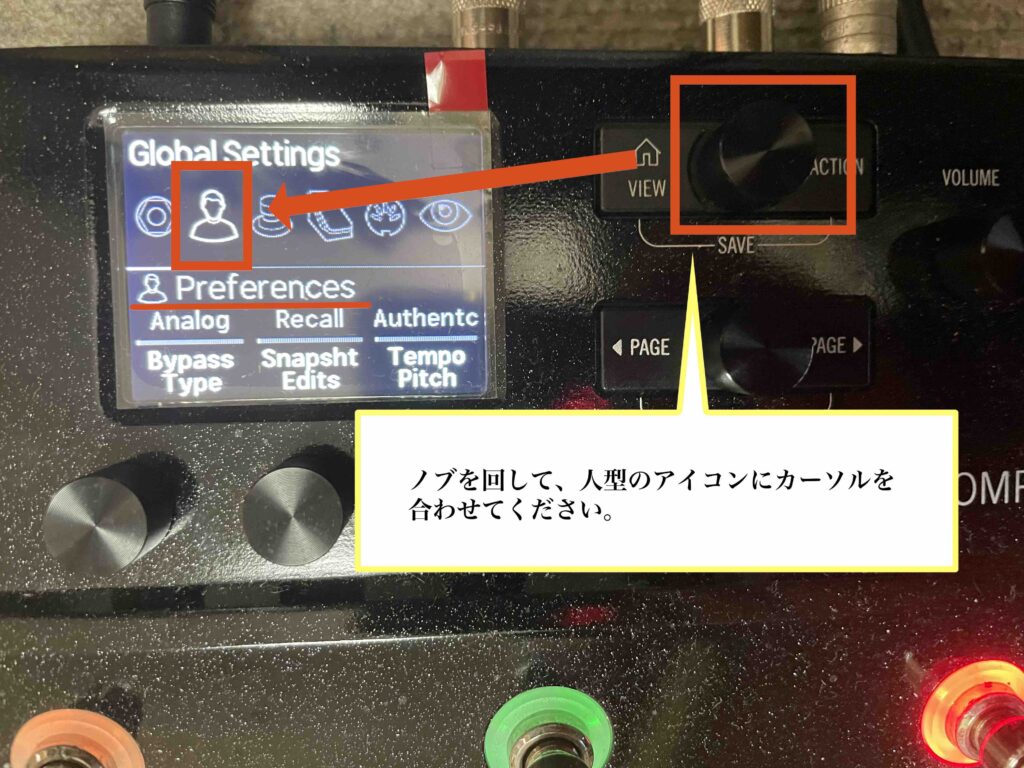
ノブを回してPreferencesを開きます。
右の「PAGE」ボタンを押してページを切り替え、次のページでEXP/FS Tipの値をFS4に変更すれば、設定は完了です!!

ノブを回して値を変更しましょう。
この部分がEXP1になってしまっている場合は、フットスイッチとして使えないので注意しましょう。
逆にエクスプレッションペダルを接続する場合は、値をEXP1にしておく必要があります。
エクスプレッションペダルに関しては以下の記事を参考にしてくださいね。
⬇︎
 HX STOMPで使えるおすすめエクスプレッションペダル【MeloAudio/EXP-001】
HX STOMPで使えるおすすめエクスプレッションペダル【MeloAudio/EXP-001】
外部フットスイッチにエフェクトをアサインする方法
接続したフットスイッチにエフェクトをアサインしていきましょう。
まずはアッパーノブを回して、4つ目のフットスイッチにアサインしたいエフェクトを選択します。

ノブを回して、エフェクトを選択します。
次に「PAGE」ボタンを2つ同時押しして、Menu画面を開いてください。
Menuの「Bypass Assign」を選択し、Switchの値を「FS4」にすれば完了です。
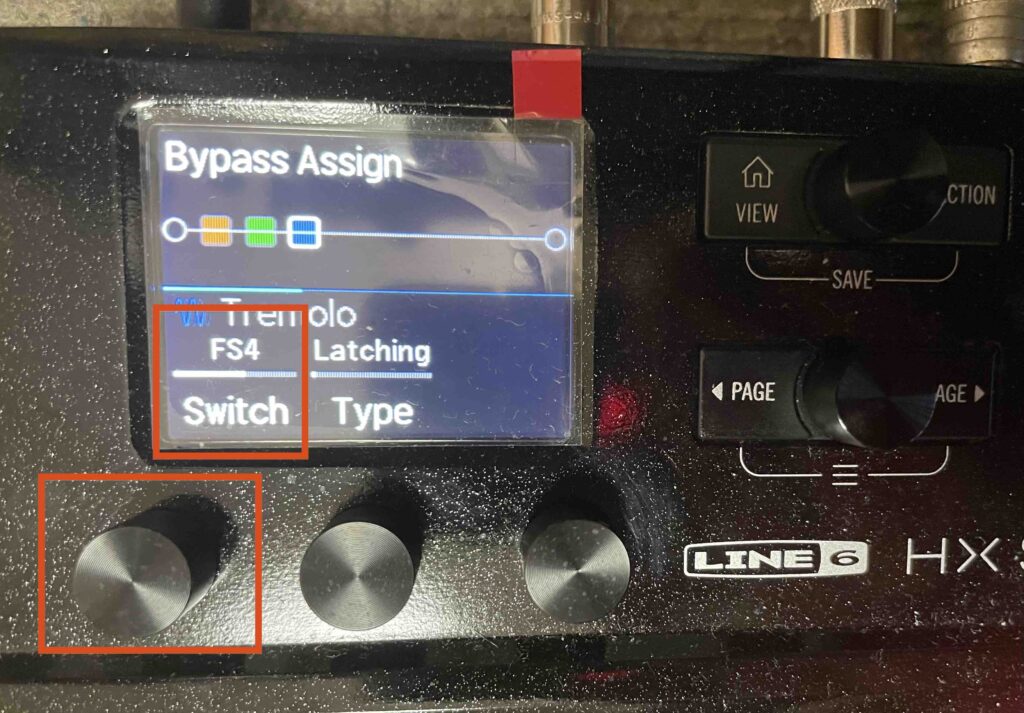
ノブを回して、Swichの値をFS4に変更。
これで接続した外部フットスイッチを踏めば、エフェクトのオンオフが切り替えられるようになります。
フットスイッチをさらに1つ増やして、5つにしたい場合は純正のフットスイッチであるMission Engineering TT-2やBOSS FS-7を使うと良いですよ。
まとめ

今回はHX STOMPのフットスイッチの使い方について解説しました。
正直スイッチが3つだけだと、やれることの幅がかなり限られてしまいますが、外部フットスイッチを使って1つフットスイッチを増やすだけでかなり使い勝手は良くなります。
突き詰めていけばもっと複雑な使い方もできますが、エフェクトのオンオフで使えるようになるのがまず大事かなと思います!!
参考にしてみてください!!
HX STOMPで使えるプリセット無償ダウンロードプレゼント

筆者が普段使っているオリジナルサウンドプリセットを無償でダウンロードプレゼントします!!(ダウンロードはパソコンでのみ可能です。)
ダウンロードしたファイルをHX Editにクリック&ドラッグすれば、すぐにプリセットをお使いいただけますよ!!
オリジナルプリセットをフリーダウンロードプレゼント
僕自身がエレキギターでの弾き語りで使う用に制作した、オリジナルプリセットです!!
以下のような音が出せます。(テレキャスターのフロントピックアップで演奏。)
⬇︎
スナップショットチャンネル1
スナップショットチャンネル2(ソロ用にブースト)
スナップショットチャンネル3(リバースディレイ)
基本的にはディストーションに近いクランチサウンドですが、弱く弾けば煌びやかなアルペジオが出せます。
ギター本体のボリュームを絞れば、ストロークや歯切れの良いカッティングにも適した音色になりますよ!!
 筆者
筆者
無償ダウンロードはこちらをクリック(ダウンロードページへ移動します。)
ダウンロード&インポート方法
ダウンロードの仕方と、ダウンロードしたファイルをご自身のHX STOMPにインポートする方法を解説します。
やり方は凄く簡単です!!
手順① ダウンロードページへ移動する。
以下をクリックしてダウンロードページへ移動してください。
⬇︎
無償ダウンロードはこちらをクリック(ダウンロードページへ移動します。)
手順② パソコンにダウンロードする。
移動したダウンロードページの「SINGER ORIGINAL」のアイコンの左にある矢印マーク(ダウンロードマーク)をクリックしてください。
自動的にパソコンのダウンロードファイルへプリセットファイルがダウンロードされます。
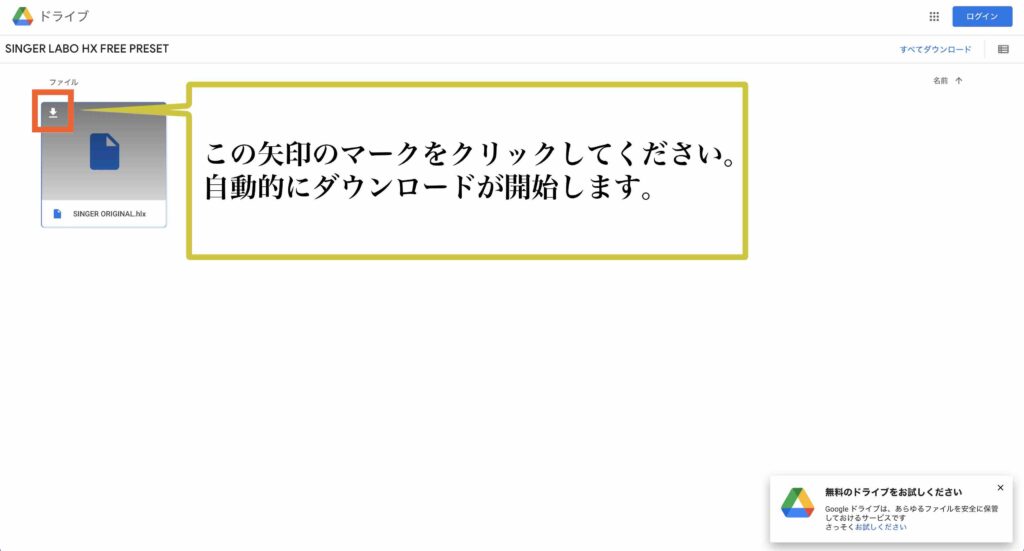
アイコンにマウスを合わせて、ダウンロードマークをクリック。
⬇︎
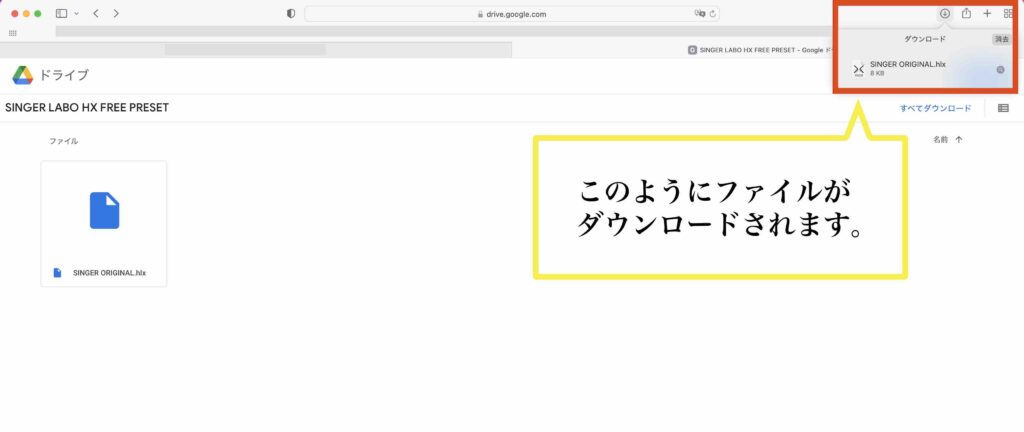
これでダウンロードは完了です!!
手順③ プリセットファイルをHX Editにインポートする。
ダウンロードしたプリセットファイルをHX Editにインポートしてください。
やり方はファイルをクリックし、HX Edit内の「New Preset」にドラッグするだけです!!

⬇︎
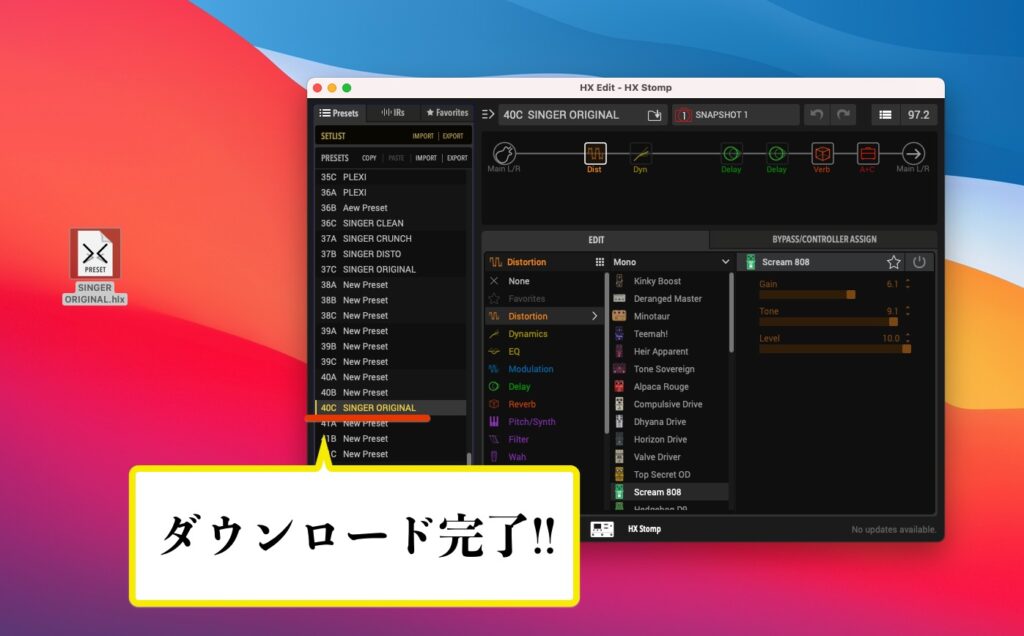
これで完了です。
 筆者
筆者
全35種類のオリジナルプリセットを販売中
フリープリセット以外に、全35種類の実用的なプリセットを2,980円で販売しています。
 筆者
筆者
2,980円で35種類のプリセットなので、1つのプリセットあたりの価格は85円です。
 筆者
筆者
以下のサンプルのような、音が鳴らせるプリセットのセットになります。
1.JM SLOW
Fender系アンプのクリーンをベースに、ブルージーなソロを弾くためのオーバードライブをセッティングしました。
2.SING CLEAN
歌モノでのストローク奏法にぴったりなクリーンサウンドです。
どクリーンではなく若干歪ませてあげることで、音の輪郭をより強く感じるようにセットアップしています。
アクセント用にトレモロもセッティングしてあります。
3.BC CLUNCH
バンドでのバッキングやオブリに使える、倍音豊かで煌びやかなサウンドになっています。
4.BUBBLE CUT
一味違ったカッティング奏法になるフェイザーサウンドです。
楽曲の雰囲気作りに最適。
5.GD DISTION
カラッとしたディストーションサウンドです。
パワーコードでガシガシ弾くと凄く気持ちいいですよ。
6.REAL TOUCH DRIVE
ピッキングに追従するドライブサウンド。
弱くピッキングすると綺麗なアルペジオを奏でられ、強くピッキングするとサスティンのあるドライブサウンドに変化します。
7.JAZZ TONE
温かみのあるジャジーなサウンドです。
落ち着いたバッキングや単音弾きに最適です。
8.BOTTOM OVER
低音に重きを置いたドライブサウンド。
9.RIFFanger
荒々しいディストーションサウンドです。
きめ細かい歪みでありながらも、リフを弾いても音が潰れないようにセッティングしてあります。
10.COMP ARPEGGIO
コンプレッサーを強くかけたクリーンサウンドです。
指弾きでアルペジオをしても、音の粒がしっかり揃うように設定してあります。
11.Deep Sea
弱いタッチでもギラギラとした響きが生まれるディストーションサウンドです。
アルペジオと無骨なバッキングの両方に対応できるサウンドになっています。
12.PROLOG COSMO
ギターの裏側でオルガンシンセのような音が響く、独特なサウンドです。
楽曲のオープニングなどで使うと、かなり良い雰囲気を作れます。
13.FUZZ OC
荒々しいファズサウンドです。
リフやソロでお使いください。
14.BEAUTY CLEAN
ピッキングのタッチが出音にも反映されるクリーンサウンドです。
コーラスエフェクトも設定してあります。
15.ROCKFANK
少し歪んだカッティングサウンドと、芯のあるリードサウンドを融合させたプリセットです。
普通のクリーンとは違い、6弦がブリブリと歪むのが肝です。
16.FINGER EDGE
指弾きに最適なドライブサウンドに設定したプリセットです。
17.MELODIC BOOST
パンクやメロコアを意識したディストーションサウンドです。
中域を強調させて、コード感を失わせないよう心がけました。
18.wave drama
浮遊感のあるトレモロサウンドです。
コンプを強めにかけてノスタルジックな音に仕上げました。
アルペジオで使うのがオススメ!!
19.Pop Drive
ポップ感のある定番的ドライブサウンドです。
幅広いジャンルに対応する標準感のあるセッティングになっています。
レスポールなどのハムバッカーで演奏するとより太い良い音に。
20.CRYSTAL BACKING
煌びやかなクランチサウンドです。
ストローク奏法でガチャガチャ弾いても、コード感は失われません。
21.WET SUSTAIN
サスティンのあるリードサウンドです。
ギターソロを弾くときにオススメ!!
22.UNIDELAY
実音と同じ音量でディレイがかかるように設定してあります。
追っかけ奏法もこのプリセットがあればすぐに演奏可能です。
23.Tiny Dancer
あえて低域を削り、チープなサウンドを作りました。
軽めのカッティングを表現したい時に効果を発揮します!!
24.Dirty blue
荒々しいブルージーなクランチサウンドです。
コードリフなどで使うのがオススメです。
25.warm finger
暖かでクリアなサウンドプリセットです。
26.SPACE ECHO
複数のディレイをセッティングした宇宙感のあるサウンドを鳴らすことができます。
特にHelixのリバースディレイは秀逸で良い音がしますよ。
27.SMALL BLUES
ブルースに最適なオーバードライブサウンドです。
程よく潰れた音になるようセッティングしてあります。
28.BRITISH DRIVE
ブリティッシュロックを意識したガレージサウンドです。
コード弾きにも、単音弾きにも対応できる音になっています。
29.CLE&CLU STROKE
ギターボーカルの方が使うことをイメージして、クリーンとクランチをワンタッチで切り替えられるようにセッティングしたプリセットです。
30.FAST CHORD
非常に立ち上がりの早い煌びやかなクランチサウンドです。
こちらは中域を削り、低域と高域が強調されています。
31.READ DISTOTION
ギターソロ用のディストーションサウンド。
音を潰しすぎないくらいの歪みに、ディレイをかけて伸びやかな音が出るようにしてあります。
32.stereo clean
ディレイとコーラスをステレオで鳴らして、心地良い浮遊感を持たせました。
広がりがある音像の中に、パキッとしたクリーンを鳴らすことの出来るプリセットです!!
33.roling stone
音がグルグルと回るっているような、飛び道具的サウンドです。
リフなどをこの音で弾くと、楽曲にかなりのアクセントを持たせることができますね!!
34.warm point
中域を強調したリード用サウンド。
激しいバンドサウンドの中でも、ギターの単音が抜けて聴こえるように調整してあります。
35.HOT CLEAN
カッティングにもストロークにも適したクリーンサウンドです。
カッティングをすれば、キレのあるサウンドに。
ストロークでは伸びやかに鳴るようにコンプレッサーをセッティングしてあります。
以上のプリセットがセットになっています。
気に入ったプリセットがあれば、ぜひ使ってみてくださいね!!
まずはこれらのプリセットを使いつつ、慣れてきたらご自身でも設定をいじってオリジナルな音を作ってみてください!!
なお、これらのプリセットはHX STOMPはもちろん、HelixやHelix LTなどのHelixシリーズの全てに対応しています。
オリジナルプリセットの購入方法
筆者のオリジナルプリセットの購入方法は以下の手順になります。
手順①: 支払いページへ移動
以下をクリックして支払いページに移動してください。
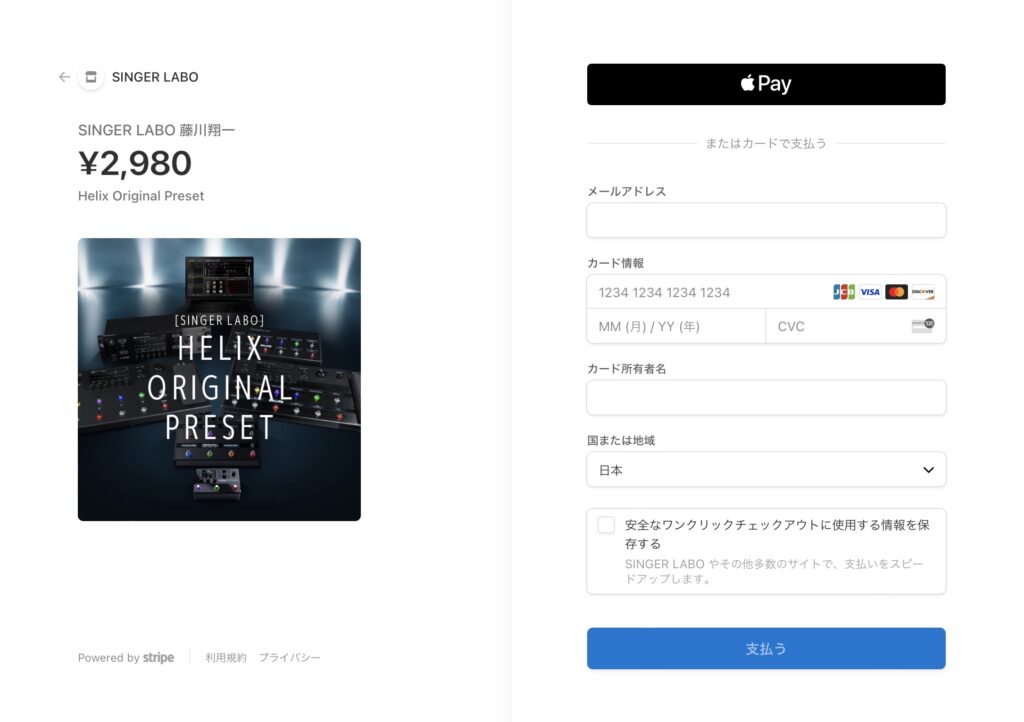
お支払いページです。
手順②: カード情報を入力
メールアドレスとクレジットカード情報を入力してください。
⬇︎
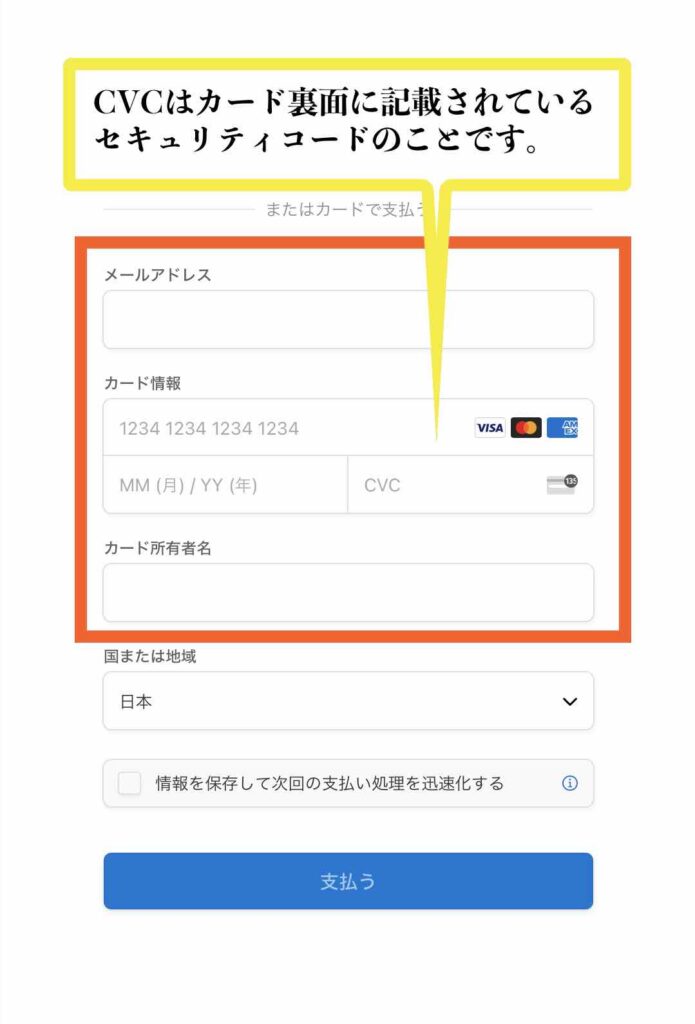
間違いないよう入力をお願いします!!
手順③: 支払いボタンを押して決済
支払いボタンを押して決済してください。
⬇︎
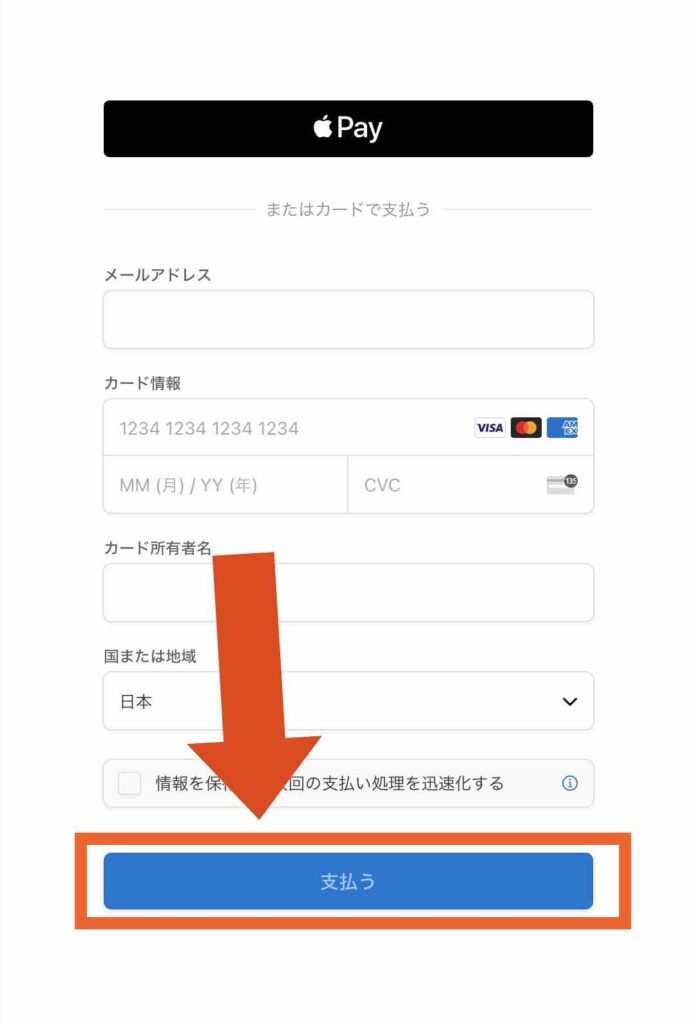
支払うのボタンを選択し決済完了となります。
Apple Payでの電子マネー支払いも可能です。
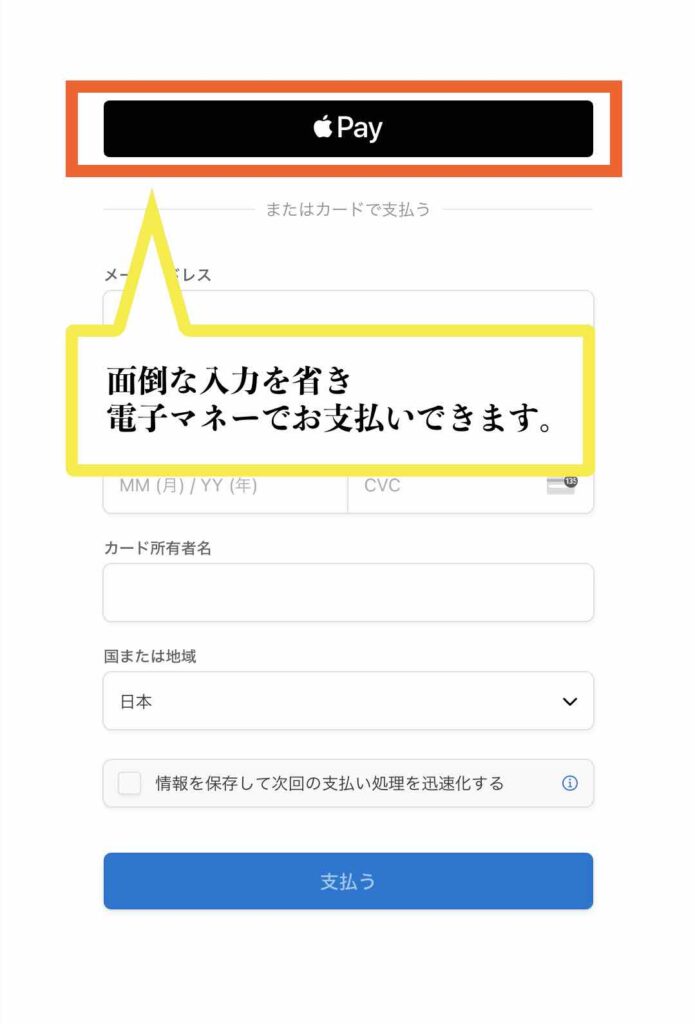
電子マネーを利用している場合はこちらからもお支払い可能です。
手順④: ファイルをダウンロード
決済が完了したらダウンロードページへ移行します。
スマホで決済した場合は画面右上にあるメニューを開き、「リンクをコピー」を選択してURLを控えるようにお願いします。
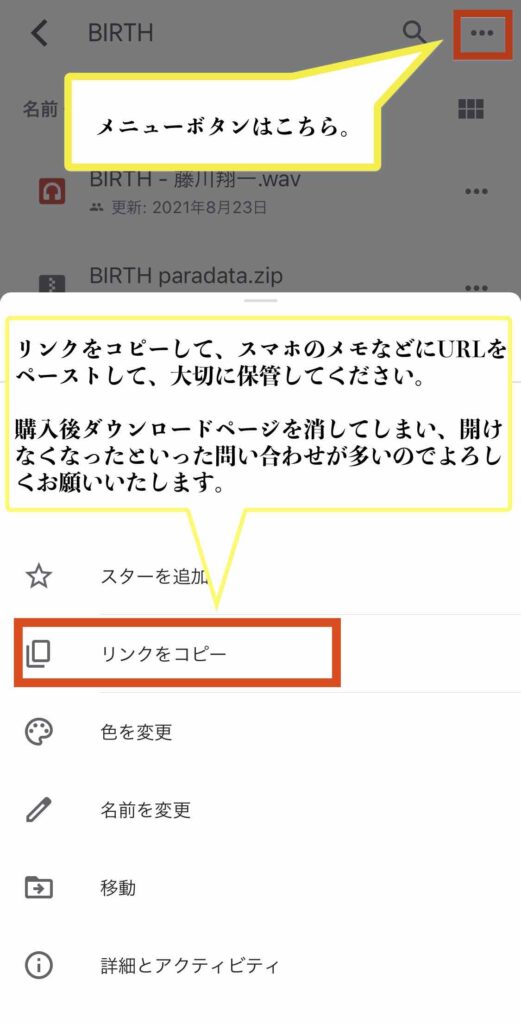
購入後は必ずページURLを控えるようにしてください。
ダウンロードの仕方
①決済後に表示されるダウンロードページで「すべてダウンロード」を選択してください。
②ダウンロードが開始されます。(ダウンロードには時間がかかる場合があります。)
ダウンロードされたファイルは、お持ちのパソコンのダウンロードフォルダに入ります。
利用したいファイルをHX EDITにドラッグすれば、プリセットを使用することができます!!
⬇︎

フリーダウンロードの項目で説明した時と同じです。
Helixシリーズ全てに使える、筆者のオリジナルプリセット(全35種セット)の購入はこちら!!
⬇︎
 筆者
筆者
お支払いやダウンロードに関して、分からないことがある場合はこちらの公式LINEにお気軽にご連絡ください!!
関連記事
・HX STOMPの音作りの方法を解説【クリーン〜ディストーション】







